Editar un flujo de nube compatible con la solución
Puede editar flujos de nube compatibles con la solución en soluciones o en mis flujos.
Importante
Detenga su flujo antes de editarlo para que no pierda sus cambios.
Editar un flujo de nube compatible con soluciones a través de Soluciones
Inicie sesión en Power Automate y, a continuación, seleccione Soluciones en el menú de la izquierda.
Seleccione la solución que contiene el flujo que desea editar.
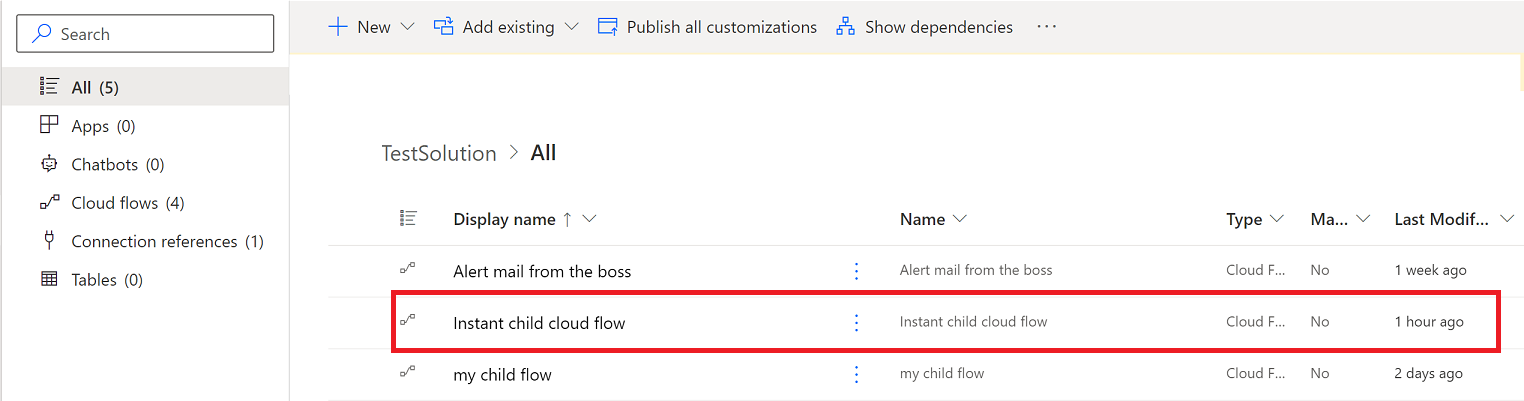
Haga clic en los puntos suspensivos verticales (⋮) para su flujo y, después, seleccione Desactivar.
Haga clic en los puntos suspensivos verticales (⋮) para su flujo y, después, seleccione Editar.
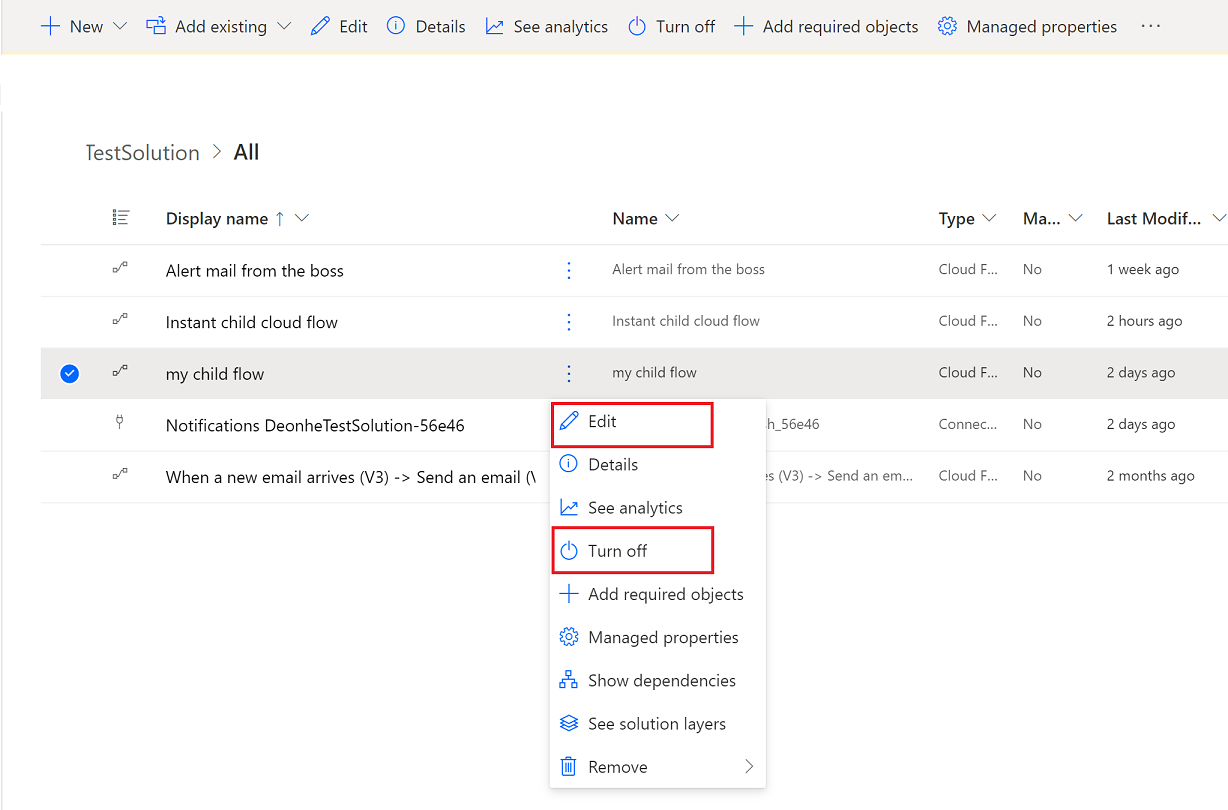
Realice las modificaciones en el diseñador de Power Automate, pruebe los cambios y, después, guarde el flujo.
Active el flujo si desea que se ejecute.
Editar un flujo de nube compatible con soluciones a través de Mis flujos
En Power Automate, seleccione Mis flujos en el menú de la izquierda.
Busque el flujo que desea editar. Los flujos de nube que posee estarán en la pestaña Flujos de nube y los flujos de los que es copropietario estarán en la pestaña Compartidos conmigo.
Haga clic en los puntos suspensivos verticales (⋮) para su flujo y, después, seleccione Desactivar.
Haga clic en los puntos suspensivos verticales (⋮) para su flujo y, después, seleccione Editar.
Realice las modificaciones en el diseñador de Power Automate, pruebe los cambios y, después, guarde el flujo.
Active el flujo si desea que se ejecute.
Advertencia
Cuando edita flujos que reconocen soluciones es posible que introduzca capas de personalización no administradas en sus flujos que reconocen soluciones administrados. Las capas de personalización no administradas pueden afectar su capacidad para actualizar estos flujos en el futuro.
Duplicar un flujo de nube compatible con soluciones mediante Guardar como
La capacidad Guardar como se puede utilizar para duplicar un flujo de nube de solución. Si una solución no administrada está en contexto cuando Guardar como tiene lugar, el flujo se agregará a esa solución. Los flujos de nube de la solución no se agregarán a una solución si no hay contexto, o si una solución administrada tiene contexto, por lo que esos flujos pueden ubicarse en la lista Mis flujos o en Solución predeterminada.
Guardar como sin contexto de solución
En Power Automate, seleccione Mis flujos en el menú de la izquierda.
Abra el flujo de nube que desea duplicar.
La página de detalles del flujo mostrará una tarjeta Soluciones que enumera las soluciones personalizadas que hacen referencia al flujo.
Seleccione Guardar como.
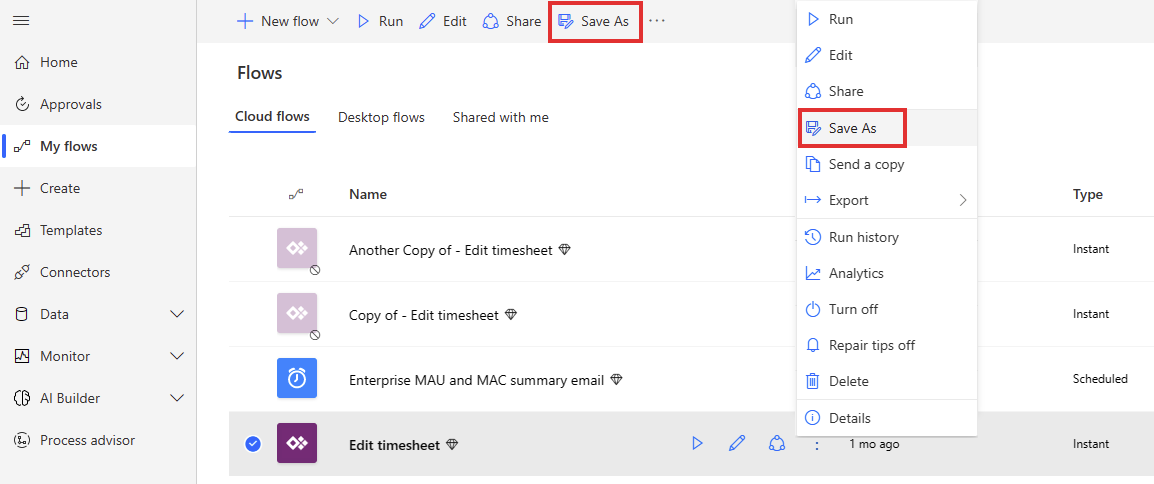
En la pantalla Crear una copia de este flujo, introduzca un nombre de flujo personalizado si lo desea y seleccione Guardar.
El flujo ahora estará visible en Mis flujos.
Nota
Si el guardado tarda unos segundos, es posible volver a Mis flujos antes de que se complete. Si eso sucede, actualice la pantalla del explorador para ver el flujo.
Guardar como con contexto de solución no administrada
En Power Automate, seleccione Soluciones en el menú de la izquierda.
Abrir una solución no administrada. Esta solución ahora proporciona contexto de solución.
En esa solución, busque y abra el flujo de nube que desea duplicar.
La página de detalles del flujo mostrará una tarjeta Soluciones que enumera la solución actual y otras soluciones personalizadas que hacen referencia al flujo.
Seleccione Guardar como.
En la pantalla Crear una copia de este flujo, introduzca un nombre de flujo personalizado si lo desea y seleccione Guardar.
El flujo ahora estará visible en la solución. Al abrir ese flujo, tendrá la solución en la tarjeta Soluciones en la página de detalles del flujo.